Console linux - Logiciels framebuffer
Mise à jour : Debian 11.1
Les logiciels "framebuffer" utilisent la mémoire tampon (framebuffer) de la carte d'affichage pour afficher des images ou des vidéos, prendre des copies d'écran, naviguer en graphique sur internet, ... Bien que leurs performances soient limitées, ils ont l'avantage de proposer des fonctions graphiques sans avoir à recourir à X window.
1 - Caractéristiques du framebuffer
Comme indiqué dans Affichage console , le mode KMS qui permet d'afficher le framebuffer avec la résolution native de l'écran est désormais la règle avec les processeurs intel et amd.
1.1 - Vérifications
Le framebuffer est mis en place pendant le démarrage du système
$ dmesg |grep -i frame
[ 0.013353] Security Framework initialized
[ 3.534860] Console: switching to colour frame buffer device 200x56
[ 3.547625] i915 0000:00:02.0: fb0: inteldrmfb frame buffer device
Il a, par défaut, pour désignation /dev/fb0 :
$ ls /dev/fb*
/dev/fb0
et ses caractéristiques sont données par
$ fbset -i
mode "1600x900"
geometry 1600 900 1600 900 32
timings 0 0 0 0 0 0 0
accel true
rgba 8/16,8/8,8/0,0/0
endmode
Frame buffer device information:
Name : inteldrmfb
Address : 0xb0065000
Size : 5763072
Type : PACKED PIXELS
Visual : TRUECOLOR
XPanStep : 1
YPanStep : 1
YWrapStep : 0
LineLength : 6400
Accelerator : No
1.2 - Test
Le framebuffer ne doit-être utilisé qu'en console vraie (terminaux tty1 à tty6) et il est préférable que X windows soit arrêté.
- Un test préliminaire peut-être réalisé avec la commande suivante, qui a pour effet de remplir l'écran de points de couleurs aléatoires.
$ dd if=/dev/urandom of=/dev/fb0 bs=1M count=1 # Note : Ne pas remplir plus que l'écran pour éviter les messages d'erreur et un blocage éventuel de l'affichage.
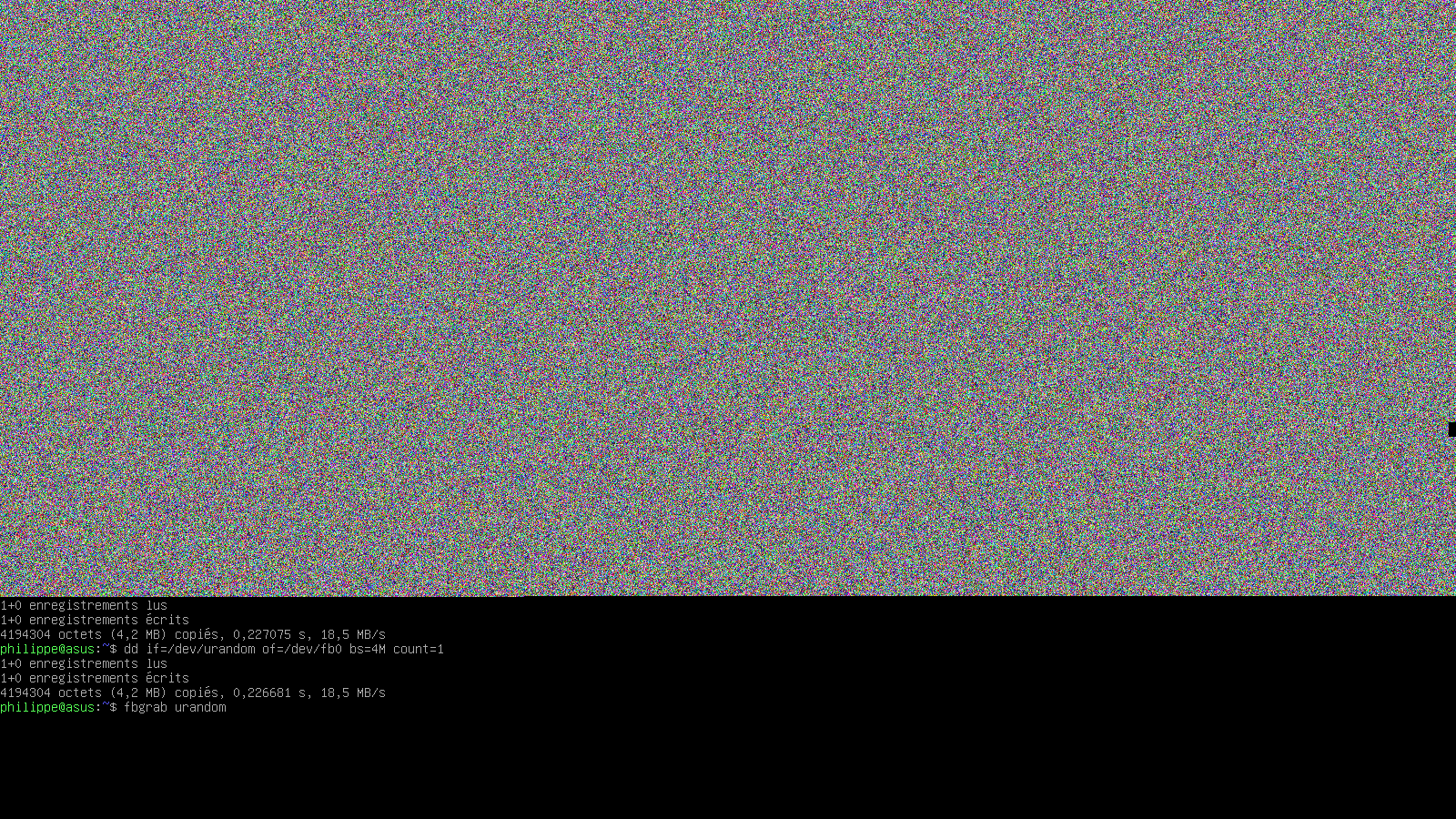
- Il est également possible de copier le framebuffer en format brut puis de le restituer dans le même tty ou un autre.
$ cp /dev/fb0 image_brute
$ cp image_brute /dev/fb0
2 - Logiciels compatibles framebuffer
2.1 - fbi - Affichage d'images
fbi (framebuffer image) permet d'afficher des images à partir d'un grand nombre de formats, soit seul soit avec l'aide d'imagemagick si le paquet est présent.
$ sudo aptitude install fbi imagemagick
Lorsque l'image est affichée, des commandes permettent de modifier le zoom, faire défiler les images, etc... Exemples d'utilisation :
$ fbi /usr/share/images/desktop-base/joy-grub.png # Affichage avec résolution native
$ fbi /usr/share/images/desktop-base/joy-grub.png # Affichage avec mise à l'échelle automatique
$ fbi /usr/share/images/desktop-base/* # Affichage des images du répertoire - défilement manuel
$ fbi -t 2 /usr/share/images/desktop-base/* # Affichage des images du répertoire - défilement automatique 2 secondes
Taper h pour faire apparaître l'écran d'aide :
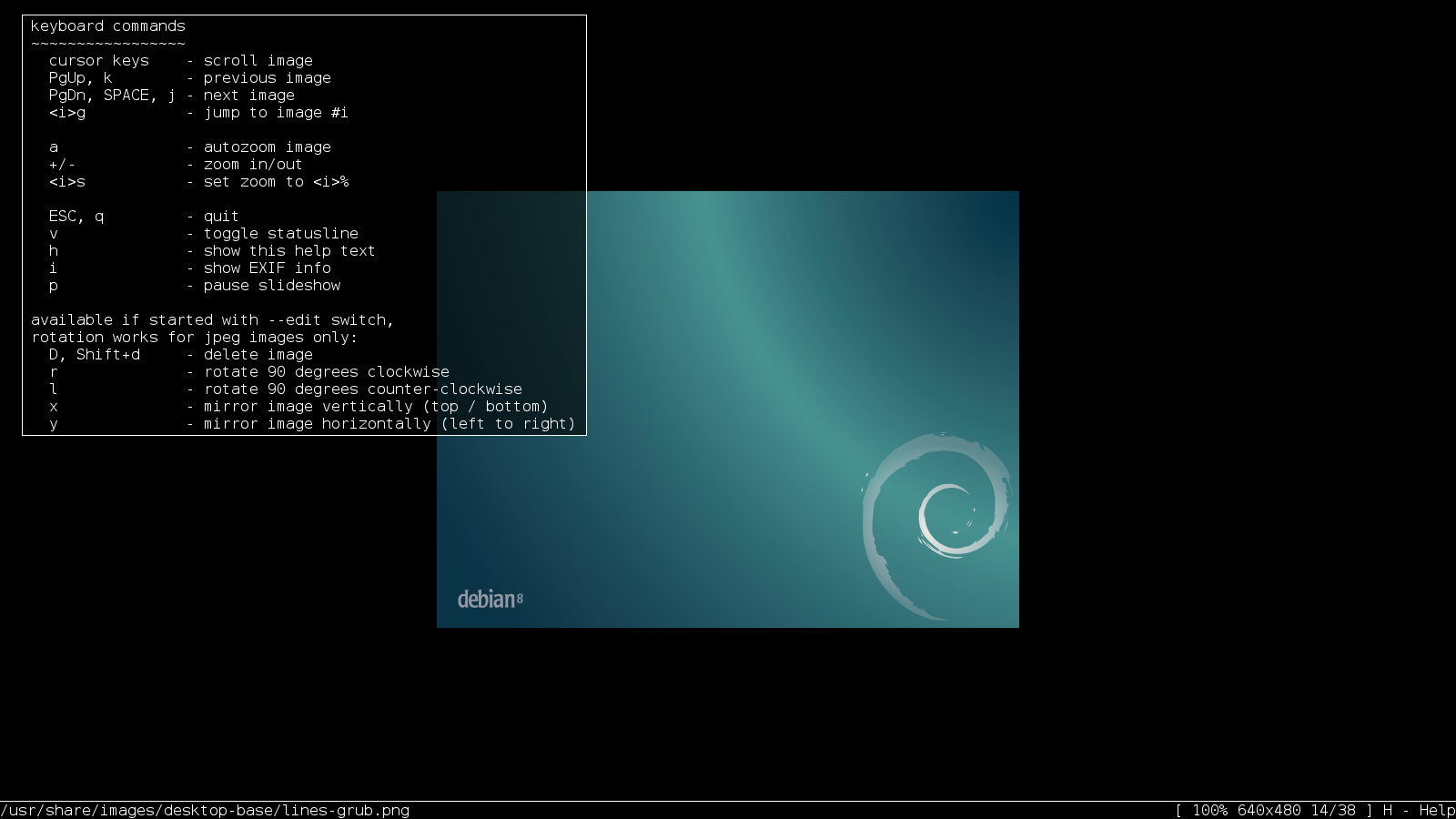
2.2 - fbgrab - Capture d'écran
- fbgrab capture le framebuffer et donc la totalité de l'écran et le stocke sous forme d'un fichier png. Le nombre de couleurs capturées est affichée
- fbgrab s'installe à partir du paquet fbcat
$ sudo aptitude install fbcat
- Quelques exemples d'utilisation :
$ fbgrab test.png # capture d'écran de l'interface tty courante
$ fbgrab -c 2 test # capture d'écran de l'interface tty2 sans affichage préalable
$ fbgrab -C 2 test # basculement de l'affichage sur tty1 puis capture d'écran de l'interface tty2 après quelques secondes
$ fbgrab -s N test # capture d'écran de l'interface courante après N secondes d'attente
2.3 - fbterm - émulateur de terminal
- Installation
$ sudo aptitude install fbterm
-
Lancement et vérification du type de terminal
$ fbterm
$ tty
/dev/pts/0
2.4 - links2 - navigateur web
links2 est un navigateur console avec possibilité d'affichage d'images. Les déplacements sur la page s'effectuent avec des raccourcis claviers ou à la souris.
- Installer links2 et également la souris console si ce n'est pas déjà fait :
$ sudo aptitude install links2 gpm
-
Utilisation
$ links2 -g https://google.com
Taper sur Esc pour faire apparaître la barre de menus. Voir ci-dessous, une copie d'écran :
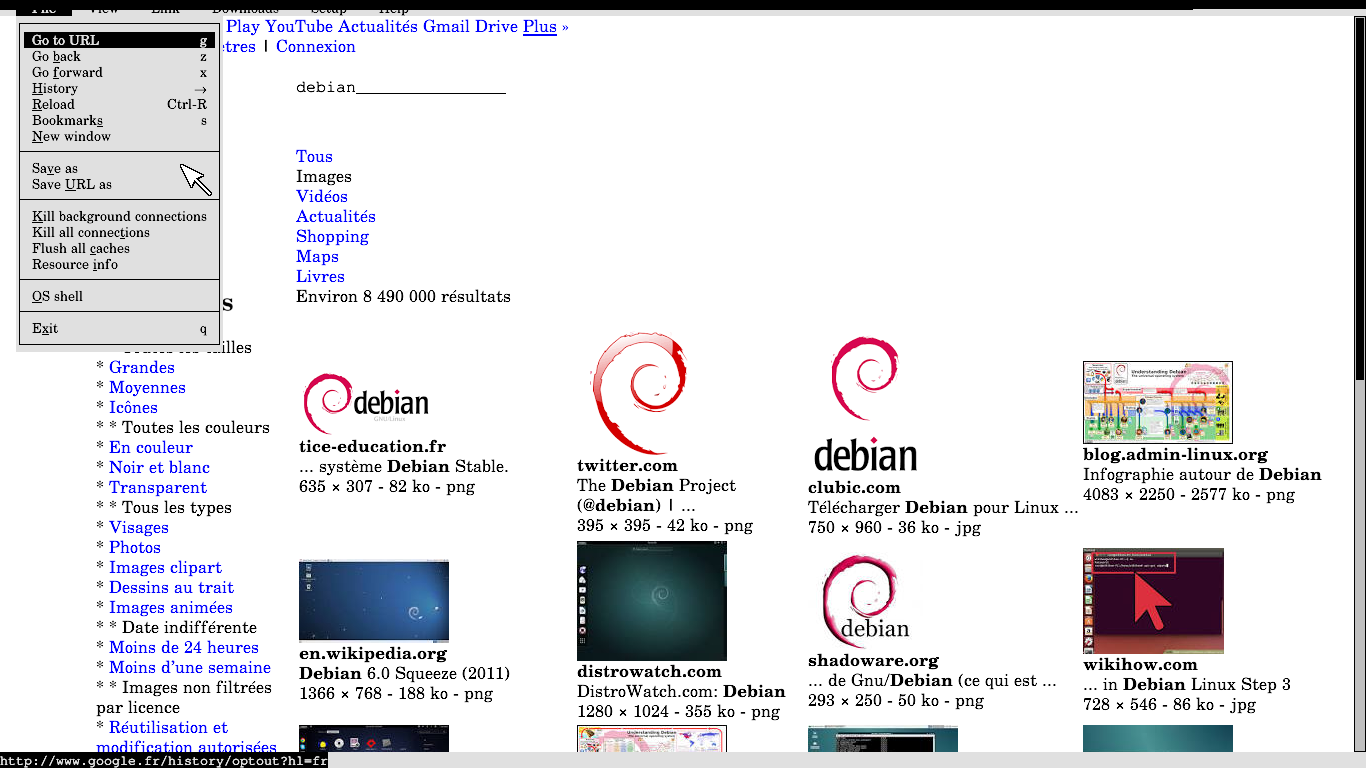
2.5 - vlc - affichage vidéo
- Installer vlc dans sa version minimum
$ sudo aptitude install vlc-bin vlc-plugin-base
-
Affichage d'un fichier vidéo : Le film pris en exemple est téléchargeable sur le site : https://download.blender.org/peach/bigbuckbunny_movies
$ cvlc --fbdev /dev/fb0 big_buck_bunny.org
- vlc peut-être lancé avec différentes interfaces de commande: cvlc n'offre aucune interaction, nvlc offre une interface ncurse et des touches de commande interactives, c'est cette version qui est lancée ici
$ nvlc --fbdev /dev/fb0 big_buck_bunny.org
Le film s'affiche : utiliser les touches de commande :
s basculement vers l'interface ncurse - h pour aide - barre d'espace pour reprendre le film
m supprimer / autoriser le son
a augmente le son
z diminue le son
barre espace suspendre / lire
q ou esc Quitter
-
Affichage d'un dvd
$ nvlc dvd://
Touches de navigation ??
- Affichage de la webcam
$ cvlc v4l:///dev/video0
2.6 - mplayer - affichage vidéo
mplayer dispose de fonctions équivalentes.
Les raccourcis clavier pour
quitter q
suspendre / redémarrer barre espace
couper / remettre le son m
diminuer / augmenter le son / et *
-
Affichage d'un fichier vidéo :
$ mplayer -vo fbdev big_buck_bunny.mp4
-
Affichage d'un dvd
Affichage de la plage numéro 5
$ mplayer dvd://5
- Affichage de la webcam
$ mplayer tv:// -tv driver=v4l2